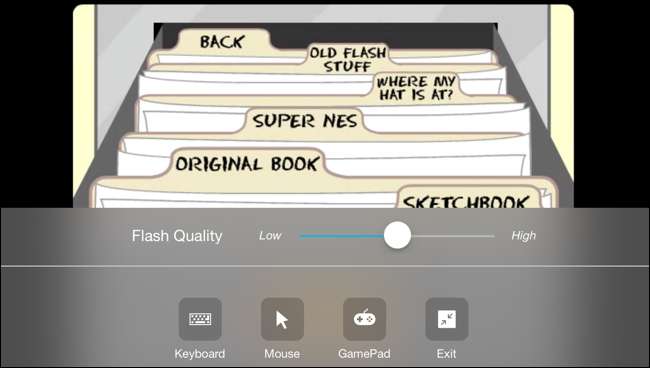Crescendo, potresti aver incontrato Flash mentre giocavi a un gioco o utilizzavi un sito interattivo. Ma Adobe Flash non è mai arrivato ufficialmente su dispositivi iOS. Questo è l'unico modo per accedere ai siti Adobe Flash sul tuo iPhone e iPad.
Cos'è Adobe Flash?
Un tempo Adobe Flash era lo standard di fatto per la distribuzione di video, audio, animazioni ed elementi interattivi sul Web. Ma poi, per fortuna, sono arrivati standard aperti come HTML 5, CSS e JavaScript. Adobe Flash era proprietario, lento e consumava molta batteria. Semplicemente non funzionava bene sui dispositivi mobili.
Nel 2011, Adobe aveva già terminato lo sviluppo mobile di Flash.
Da allora, il Web mobile ha prosperato. Adobe è programmato per ufficialmente il tramonto di Adobe Flash prodotto nel 2020. I principali browser desktop stanno interrompendo il supporto per Adobe Flash, sebbene tu possa farlo riattivare manualmente Flash in Google Chrome .
Perché Flash non è supportato sui dispositivi iOS e iPadOS
I dispositivi Apple come iPhone e iPad non hanno mai ufficialmente supportato Adobe Flash. Nel 2010, Steve Jobs ha scritto una lettera aperta chiamata Pensieri su Flash (che è comunque una buona lettura). In esso, ha delineato i motivi per non implementare Adobe Flash nei dispositivi Apple.
Jobs aveva un paio di argomenti: Adobe Flash non era una piattaforma aperta; il formato video H.264 aperto era molto migliore nel fornire video rispetto a Flash; e quando si trattava di giochi, c'era l'App Store. Ha inoltre sottolineato i problemi di sicurezza, affidabilità e prestazioni.
Il motivo principale, tuttavia, era che Flash non funzionava bene con i touchscreen.
RELAZIONATO: Come installare e aggiornare Flash sul tuo Mac
Come utilizzare Adobe Flash su iPhone e iPad
Se devi accedere a un sito Adobe Flash sul tuo iPhone o iPad, hai diverse opzioni di terze parti. Browser come il Browser Web Puffin viene fornito con il supporto predefinito per Adobe Flash. Altri browser come Fotone offrono anche questa funzione, ma consigliamo Puffin perché è molto apprezzato e gratuito.
Tecnicamente, invece di eseguire Flash sul tuo iPad o iPhone, Puffin gestisce siti Web che utilizzano Flash su un server remoto e ti trasmette il video. Da parte tua, sembra che tu stia utilizzando normalmente un sito web basato su Flash. Ma tutto il lavoro pesante avviene da remoto.
Per iniziare, apri l'App Store, cerca "Puffin Web Browser" e tocca il pulsante "Ottieni" per scaricare il browser gratuito.
Una volta scaricato, apri il browser e tocca la barra degli URL.
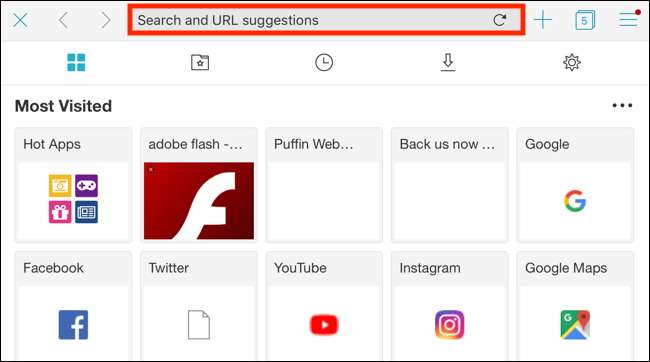
Immettere qui l'indirizzo web del sito Flash che si desidera visitare. Toccare il pulsante "Vai" per aprire il sito web.
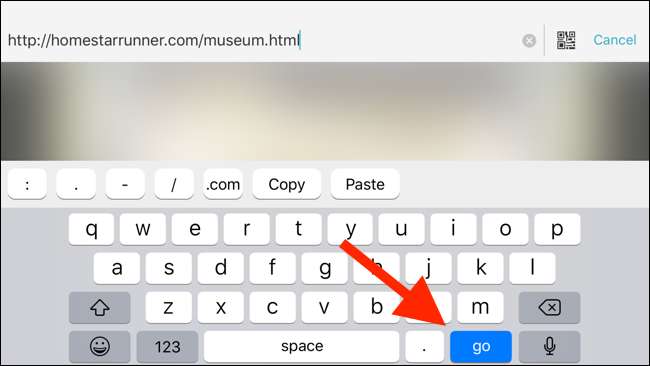
Si aprirà ora il sito Flash, con tutti i suoi componenti. Puoi toccare la parte del lettore Flash e quindi selezionare "Schermo intero" per aprire il gioco o il giocatore nella visualizzazione a schermo intero.
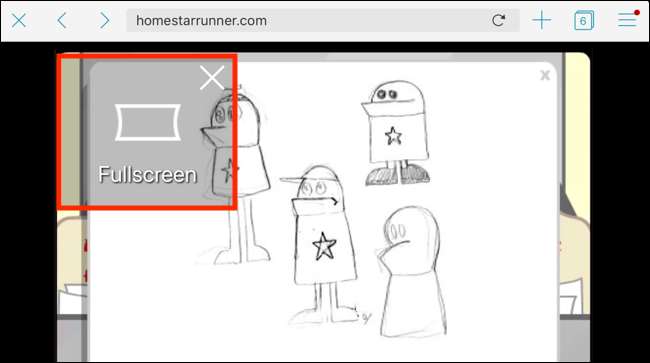
Se utilizzi un iPhone, dovresti passare alla visualizzazione orizzontale poiché Flash Player di solito funziona in un formato widescreen orizzontale.
Una volta entrati nella visualizzazione a schermo intero, vedrai due pulsanti su entrambi i lati del player. Sulla sinistra c'è un pulsante per accedere alla tastiera. Sulla destra c'è il pulsante del menu.
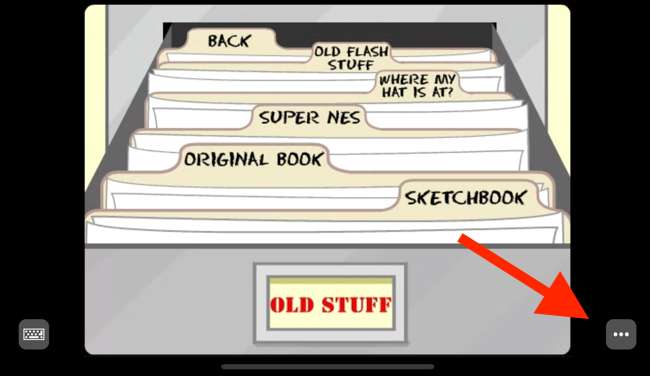
Il menu include opzioni per modificare la qualità del Flash e per abilitare il mouse sullo schermo e il gamepad.

Per uscire dalla visualizzazione a schermo intero, tocca il pulsante "Menu" e seleziona "Esci".